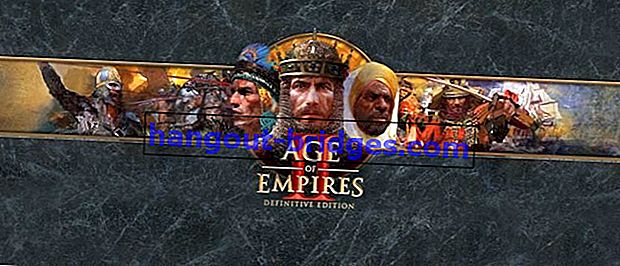プロの写真のようにAndroidでスクリーンショットを作成する方法
ディスプレイのスクリーンショットは通常、非常にフラットで魅力的ではありません。これで、ディスプレイのスクリムショットの結果をより安定させる方法があります!
スマートフォンからのスクリーンショットまたはスクリーンショットは通常、ごく普通に見えて面白くありません。面白くするには、通常、編集アプリケーションを使用して自分で編集し、モバイル画像フレームを追加する必要があります。
これからは、もう複雑にする必要はありません!Jakaは、より良いスクリーンショットを作成するための実用的で簡単な方法を提供します。コツは、アプリケーションを使用して、Screenerというより興味深いスクリーンショットを作成することです。
また読む- 100%成功:コンピューターで偽のスクリーンショットを作成する方法は次のとおりです
- ボタンを押すことなくAndroidでスクリーンショットを撮る方法!
- すべてのAndroidでスクリーンショットを長く表示する方法は次のとおりです
簡単にスクリーンショットを魅力的にする
スクリーンショットにモバイルフレームを追加するために、実用的な方法があるため、手動で追加する必要はありません。Jalan TikusでScreenerというアプリケーションをダウンロードするだけです。そのインストール後、あなたはそれを使い始めることができます。以下は、スクリーンショットを編集するための実用的な手順です。
 Apps Productivity Toastcodeダウンロード
Apps Productivity Toastcodeダウンロードステップ1
Screenerアプリケーションを開くと、このアプリケーションの最初の外観が表示されます。見た目はシンプルで使いやすいです。携帯電話やスマートウォッチのさまざまなブランドのフレームテンプレートがあります。

画面を右にスライドすると、フラット、3D、ミニマルから使用できるフレームのタイプを選択できます。既存のテンプレートを使用する前に、まずそれをダウンロードする必要があります。
ステップ2
使用するテンプレートを選択して、タップします。その後、編集メニューに入ります。モバイルテンプレートの中央にあるアイコン(+)を押すと、スクリーンショット画像を挿入できます。その後、使用する画像を選択します。これは、ギャラリー、Googleドライブ、またはファイルマネージャーから取得できます。

 記事を見る
記事を見るステップ3
下部にある設定列で、外観を調整できます。フレームと背景の 2つのメニューがあります。フレームメニューで影を追加し、明るさを調整できます。

背景メニューでは、無地の背景または他の画像を使用することを選択できます。これら2つのメニュー間を移動するには、画面の左右にあるナビゲーションアイコンをタップします。
ステップ4

編集が終了したら、すぐに保存できます。トリックは、右上隅のアイコンをタップします。その後、[ 保存]を選択すると、編集内容が自動的にギャラリーのScreenerフォルダーに保存されます。
スクリーナーを使用した結果の編集
これが、このScreenerアプリケーションを使用した編集の最終結果です。どうしてもっとおもしろいの?

それは、スクリーンショットをより面白くするためのアプリケーションに関するJakaの推奨でした。このアプリケーションは習得も使用も簡単です。今からお試しいただけます。
スクリーンショットに関する記事や、Chaeroni Fitriの興味深い記事も読んでください。